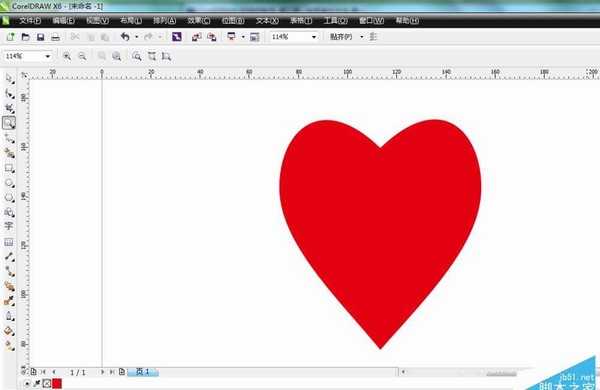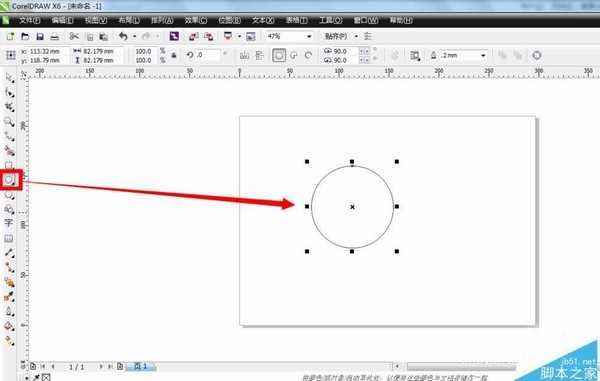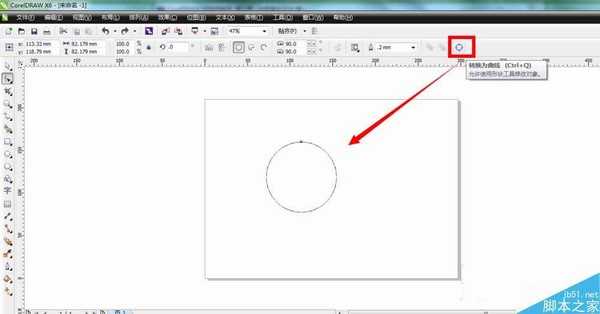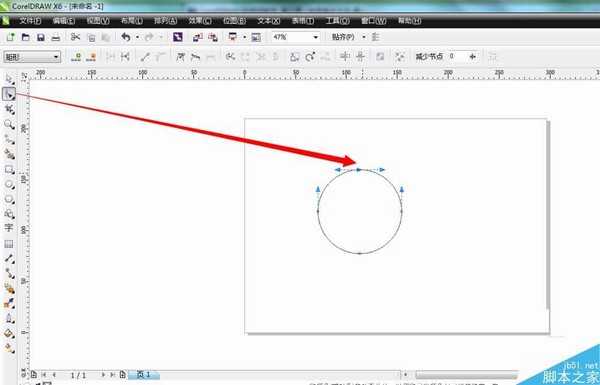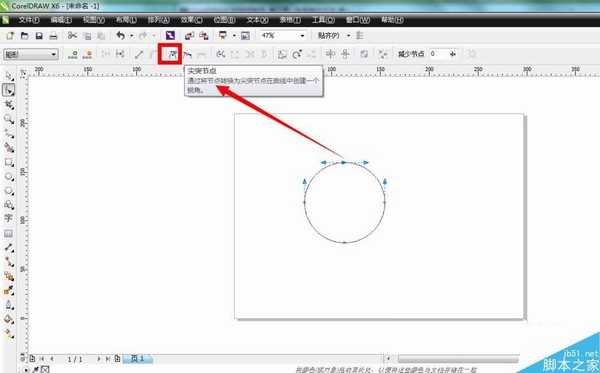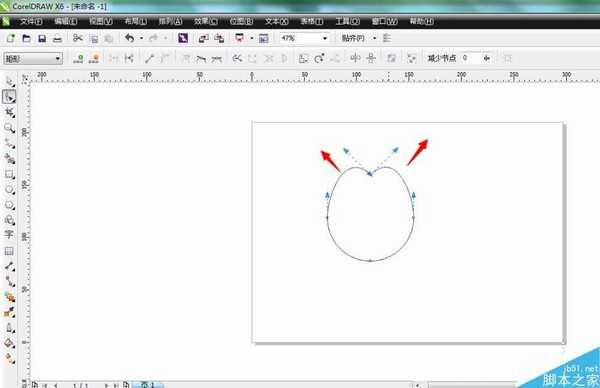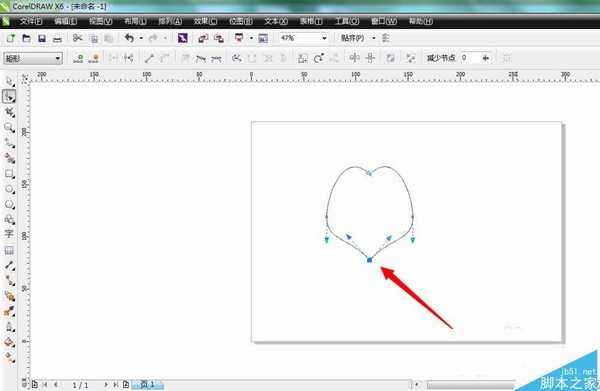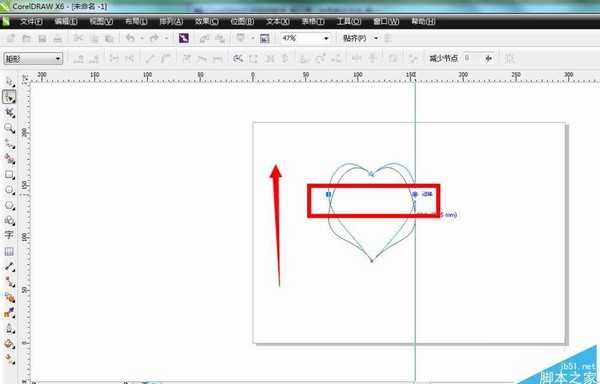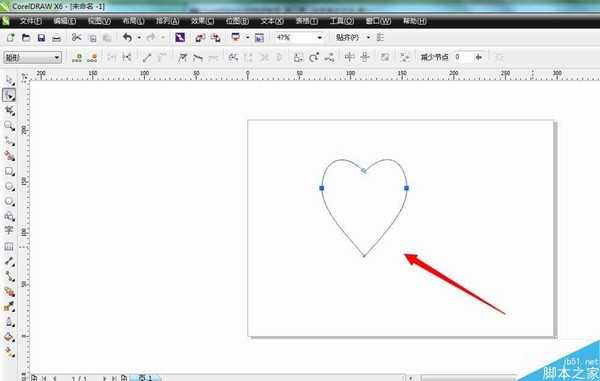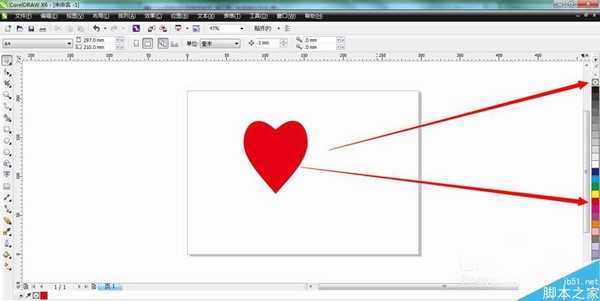想要使用cdr软件来画一个漂亮的心形红心图案,具体需要怎样画呢?其实方法很简单,希望这篇文章能对大家有所帮助!
1、首先,按住电脑键盘上的ctrl键,使用椭圆形工具在空白的页面上画一个正圆
2、接着点击页面上方的工具栏里面的“转换为曲线”按钮,准备把我们的正圆图形转换为一个曲线
3、点击切换到“形状工具”,可以看到正圆上面有四个节点
4、用形状工具,在最上方的节点上单击一下,就会出现了方向线
5、接着用鼠标点击一下工具栏里面的“尖突节点”按钮,把正圆的最上方的一个对称的节点转换为尖突节点
6、接着用鼠标分别把正圆上方的节点的左右两条方向线往上提,大概如图所示的样子
7、使用同样的操作步骤,把正圆底下的节点也变成尖突节点,并且把两边的方向线往上提
8、然后框选住中间的两个节点,按住键盘上的ctrl键,把中间的那两个节点垂直一起往上提
9、待我们松手确定以后,一个心形的图形框架就出来了
10、最后我们再把心形图形填充为红色,去掉黑色描边,就可以得到一个漂亮的心形红心图案了。
以上就是cdr画一个漂亮的心形红心图案方法介绍,操作很简单的,大家按照上面步骤进行操作即可,希望大家喜欢!
广告合作:本站广告合作请联系QQ:858582 申请时备注:广告合作(否则不回)
免责声明:本站资源来自互联网收集,仅供用于学习和交流,请遵循相关法律法规,本站一切资源不代表本站立场,如有侵权、后门、不妥请联系本站删除!
免责声明:本站资源来自互联网收集,仅供用于学习和交流,请遵循相关法律法规,本站一切资源不代表本站立场,如有侵权、后门、不妥请联系本站删除!
暂无评论...
更新日志
2024年11月25日
2024年11月25日
- 凤飞飞《我们的主题曲》飞跃制作[正版原抓WAV+CUE]
- 刘嘉亮《亮情歌2》[WAV+CUE][1G]
- 红馆40·谭咏麟《歌者恋歌浓情30年演唱会》3CD[低速原抓WAV+CUE][1.8G]
- 刘纬武《睡眠宝宝竖琴童谣 吉卜力工作室 白噪音安抚》[320K/MP3][193.25MB]
- 【轻音乐】曼托凡尼乐团《精选辑》2CD.1998[FLAC+CUE整轨]
- 邝美云《心中有爱》1989年香港DMIJP版1MTO东芝首版[WAV+CUE]
- 群星《情叹-发烧女声DSD》天籁女声发烧碟[WAV+CUE]
- 刘纬武《睡眠宝宝竖琴童谣 吉卜力工作室 白噪音安抚》[FLAC/分轨][748.03MB]
- 理想混蛋《Origin Sessions》[320K/MP3][37.47MB]
- 公馆青少年《我其实一点都不酷》[320K/MP3][78.78MB]
- 群星《情叹-发烧男声DSD》最值得珍藏的完美男声[WAV+CUE]
- 群星《国韵飘香·贵妃醉酒HQCD黑胶王》2CD[WAV]
- 卫兰《DAUGHTER》【低速原抓WAV+CUE】
- 公馆青少年《我其实一点都不酷》[FLAC/分轨][398.22MB]
- ZWEI《迟暮的花 (Explicit)》[320K/MP3][57.16MB]